Для работы с
головным документом и входящими в него документами (полная входимость) или
документами, в которых он применяется (полная применяемость), необходимо
вызвать контекстное меню в области редактирования из режима работы с
документами (например ![]() «Архив» или
«Архив» или ![]() «Папки» (см. раздел 12.2)) и выполнить команду
«Папки» (см. раздел 12.2)) и выполнить команду ![]() «Операции со связанными
документами».
«Операции со связанными
документами».
При этом вызывается окно следующего вида:
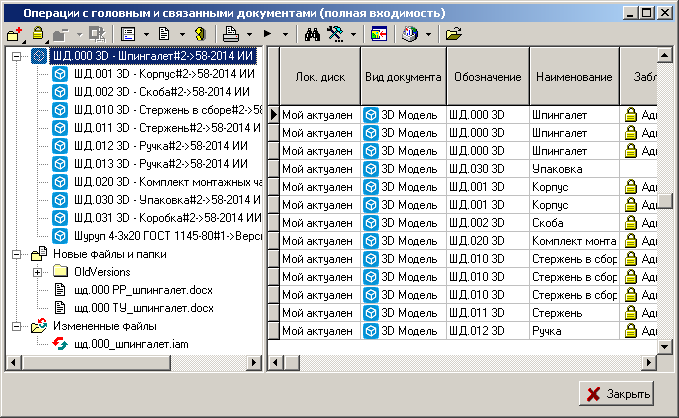
Окно режима разделено на две части.
В левой части окна отображаются:
· Головной документ (корневой документ);
· Линейный список связанных документов (с учетом полной входимости/применяемости документов);
· папка «Новые файлы и папки» - новые файлы и папки (в папке выгрузки головного документа), не входящие в файловый состав документов;
· папка «Измененные файлы» - измененные файлы (в папке выгрузки головного документа), входящие в файловый состав документов.
В правой части окна отображается список документов, разбитый по файлам, входящим в файловый состав документов. В этом списке выводятся следующие колонки:
· «Обозначение» - отображает обозначение документа.
· «Наименование» - отображает наименование документа.
· «Файл документа» - отображает файл входящий в файловый состав документа.
· «Заблокировал» - отображает кто заблокировал документ.
· «Заблокирован в составе» - отображает документ, в составе которого заблокирован текущий документ.
· «Лок. диск» - отображает актуальность файла на диске пользователя:
· «Мой актуален» - на диске находится актуальная версия.
· «Отличается от базы» - на диске находится устаревшая версия файла.
· «Переименован» - имя файла на диске отличается от имени файла в базе данных (имя файла в базе данных было изменено).
· «Отсутствует» - файл отсутствует на диске.
· «Не выгружен» - версия документа (из списка связанных документов) не выгружалась на диск.
· «№ версии» - отображает номер версии документа.
· «Наименование версии» - отображает наименование версии документа.
· «Вид документа» - отображает вид документа.
· «Добавил в список выгруженных» - отображает кто и когда добавил документ в список выгруженных (используется при групповой работе со связанными документами).
Команды совершаемые над документами вызываются из контекстного меню в области редактирования (в правой части окна режима):
· Для всех документов доступны команды:
·
«Создать
связь с версией документа»
·
![]() «Входимость» - выбирается из списка
связанных документов документ, который будет входить в текущий документ.
«Входимость» - выбирается из списка
связанных документов документ, который будет входить в текущий документ.
·
![]() «Применяемость» - выбирается из
списка связанных документов документ, который будет применяться в текущем
документе.
«Применяемость» - выбирается из
списка связанных документов документ, который будет применяться в текущем
документе.
· Для заблокированного документа доступны команды:
·
![]() «Обновить документ» - аналогична
стандартной команде «Обновить документ».
При выполнении данной команды над головным документом, будет сначала предложено
обновить связанные документы.
«Обновить документ» - аналогична
стандартной команде «Обновить документ».
При выполнении данной команды над головным документом, будет сначала предложено
обновить связанные документы.
·
![]() «Закрыть документ» - аналогична
стандартной команде «Закрыть документ».
При выполнении данной команды над головным документом, будет сначала предложено
закрыть связанные документы.
«Закрыть документ» - аналогична
стандартной команде «Закрыть документ».
При выполнении данной команды над головным документом, будет сначала предложено
закрыть связанные документы.
|
|
При выполнении команд |
·
![]() «Перевыгрузить документ» - перевыгружает
файловый состав документа на диск с заменой выгруженных файлов.
«Перевыгрузить документ» - перевыгружает
файловый состав документа на диск с заменой выгруженных файлов.
· «Перенести файл из документа»
·
![]() «Перенести файл в выгруженный
документ» - файл, находящийся
в составе выбранного документа будет перенесен в другой выгруженный
документ.
«Перенести файл в выгруженный
документ» - файл, находящийся
в составе выбранного документа будет перенесен в другой выгруженный
документ.
·
![]() «Перенести файл в новый документ с входимостью»
- на основе файла, находящегося в составе выбранного документа создается новый
документ. В процессе создания нового документа в диалоговом окне выбирается
выгруженный документ, в котором новый документ будет применяться.
«Перенести файл в новый документ с входимостью»
- на основе файла, находящегося в составе выбранного документа создается новый
документ. В процессе создания нового документа в диалоговом окне выбирается
выгруженный документ, в котором новый документ будет применяться.
·
![]() «Перенести файл в новый документ с
применяемостью» - на основе файла, находящегося в составе выбранного
документа создается новый документ. В процессе создания нового документа в
диалоговом окне выбирается выгруженный документ, в который новый документ будет
входить.
«Перенести файл в новый документ с
применяемостью» - на основе файла, находящегося в составе выбранного
документа создается новый документ. В процессе создания нового документа в
диалоговом окне выбирается выгруженный документ, в который новый документ будет
входить.
·
![]() «Изменить имя файла» - вызов
диалогового окна для изменения имен файлов заблокированного документа. В окне
доступны следующие функции:
«Изменить имя файла» - вызов
диалогового окна для изменения имен файлов заблокированного документа. В окне
доступны следующие функции:
·
![]() «Показать» - открытие папки с
файлом в окне проводника.
«Показать» - открытие папки с
файлом в окне проводника.
· «Не отображать расширение» - скрывается расширение в имени для случаев, когда нет необходимости изменять расширение файла.
·
![]() «По маске» - выбор маски для
группового переименования файлов заблокированного документа.
«По маске» - выбор маски для
группового переименования файлов заблокированного документа.
· «Убрать пробелы в маске» - замена пробелов в имени файла, сгенерированного по маске на символы нижнего подчеркивания.
· «Переименовать все файлы по маске» - применяется новое имя файла ко всем файлам заблокированного документа.
·
![]() «Проверить имена» - проверка имен
на совпадение с уже существующими именами файлов в выгруженном документе.
«Проверить имена» - проверка имен
на совпадение с уже существующими именами файлов в выгруженном документе.
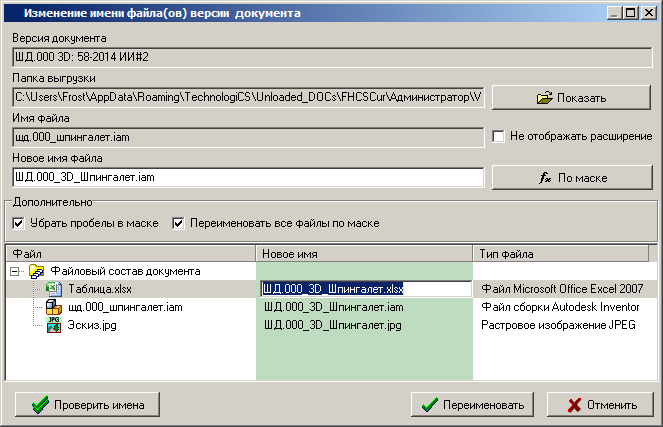
Для изменения имен файлов в диалоговом окне вручную необходимо выбрать строку с соответствующим файлом в нижней части окна, выделить курсором ячейку в столбце «Новое имя» и нажать клавишу «F2».
· Для незаблокированного документа доступны команды:
·
![]() «Перевыгрузить документ» - перевыгружает
файловый состав документа на диск с заменой выгруженных файлов.
«Перевыгрузить документ» - перевыгружает
файловый состав документа на диск с заменой выгруженных файлов.
·
![]() «Заблокировать документ» -
перевыгружает файловый состав документа на диск с заменой выгруженных файлов и
блокирует документ.
«Заблокировать документ» -
перевыгружает файловый состав документа на диск с заменой выгруженных файлов и
блокирует документ.
·
![]() «Сохранить в новую версию»
- отображает окно создания новой версии текущего документа (см. раздел 12.1.3).
«Сохранить в новую версию»
- отображает окно создания новой версии текущего документа (см. раздел 12.1.3).
·
![]() «Обновить список
выгруженных документов на диске» - сверяет список и актуальность
файлов документов выгруженных на локальный диск со списком файлов выгруженных
документов в базе данных. Если файлы выгруженных незаблокированных текущим
пользователем документов неактуальны, то перевыгружает их на локальный диск.
«Обновить список
выгруженных документов на диске» - сверяет список и актуальность
файлов документов выгруженных на локальный диск со списком файлов выгруженных
документов в базе данных. Если файлы выгруженных незаблокированных текущим
пользователем документов неактуальны, то перевыгружает их на локальный диск.
Для добавления
произвольного документа или группы документов в список выгружаемых документов,
используется выпадающее меню команды ![]() «Добавить» или
команды
«Добавить» или
команды ![]() «Добавить и заблокировать» (если требуется одновременно
заблокировать добавляемые документы):
«Добавить и заблокировать» (если требуется одновременно
заблокировать добавляемые документы):
·
![]() «Документ»
«Документ»
·
![]() «из папок»
«из папок»
·
![]() «из архива»
«из архива»
·
![]() «из выборок»
«из выборок»
·
![]() «Версия документа»
«Версия документа»
·
![]() «из папок»
«из папок»
·
![]() «из архива»
«из архива»
·
![]() «Связанные документы»
«Связанные документы»
·
![]() «входимость»
«входимость»
·
![]() «применяемость»
«применяемость»
·
![]() «полная входимость»
«полная входимость»
·
![]() «полная применяемость»
«полная применяемость»
Для выполнения команд над новым файлом (в папке выгрузки головного документа), не входящим в файловый состав документов, необходимо в информационном поле (в левой части окна режима) выбрать требуемый файл и вызвать контекстное меню. В появившемся меню верхняя часть содержит перечень доступных команд:
·
![]() «Создать документ с
применяемостью на основе файла»;
«Создать документ с
применяемостью на основе файла»;
·
![]() «Создать документ с
входимостью на основе файла»;
«Создать документ с
входимостью на основе файла»;
·
![]() «Добавить файл в документ».
«Добавить файл в документ».
Создать документ с применяемостью на основе файла
Команда ![]() «Создать документ с
применяемостью на основе файла» отображает окно выбора документа (из
списка выгруженных документов), с которым будет установлена связь
(применяемость) у создаваемого документа на основе нового файла.
«Создать документ с
применяемостью на основе файла» отображает окно выбора документа (из
списка выгруженных документов), с которым будет установлена связь
(применяемость) у создаваемого документа на основе нового файла.

Далее запускается мастер создания документа:
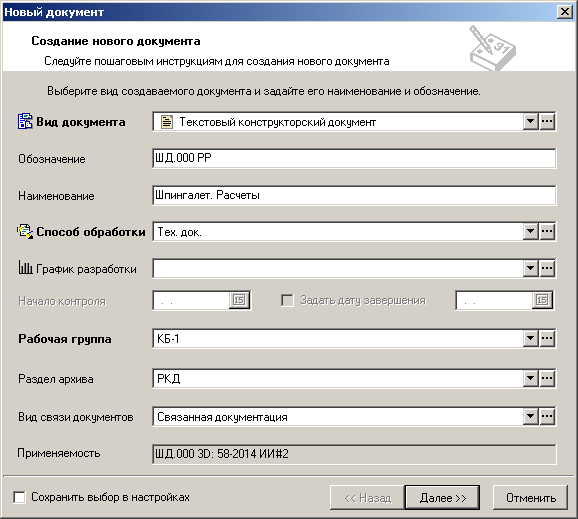
Описание основных полей приведено в разделе 12.1.2. Дополнительные отображаемые поля:
· «Вид связи документов» - задается вид связи документов, который будет установлен между создаваемым и выбранным документом.
· «Применяемость» - отображается документ, в котором будет применяться создаваемый документ.
Создать документ с входимостью на основе файла
Команда ![]() «Создать документ с
входимостью на основе файла» отображает окно выбора документа (из
списка выгруженных документов), с которым будет установлена связь (входимость)
у создаваемого документа на основе нового файла.
«Создать документ с
входимостью на основе файла» отображает окно выбора документа (из
списка выгруженных документов), с которым будет установлена связь (входимость)
у создаваемого документа на основе нового файла.

Далее запускается мастер создания документа:
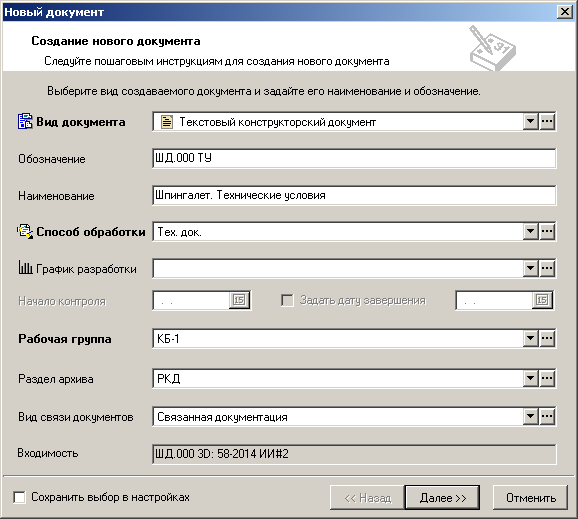
Описание основных полей приведено в разделе 12.1.2. Дополнительные отображаемые поля:
· «Вид связи документов» - задается вид связи документов, который будет установлен между создаваемым и выбранным документом.
· «В документ входит» - отображается документ, который будет входить в создаваемый документ.
Добавить файл в документ
Команда ![]() «Добавить файл в документ»
отображает окно выбора документа (из списка выгруженных документов) в файловый
состав которого будет добавлен новый файл.
«Добавить файл в документ»
отображает окно выбора документа (из списка выгруженных документов) в файловый
состав которого будет добавлен новый файл.

|
|
Добавление нового файла в выбранный документ возможно только если этот документ заблокирован текущим пользователем. |
См. также: